Если вы поклонник потокового видео и предпочитаете смотреть его офлайн без перерывов, вы могли попробовать MovPilot — универсальный загрузчик видео. Он объединяет основные потоковые платформы, включая Netflix, Amazon Prime, Disney+, Hulu и HBO Max, в одну, позволяя вам без усилий сохранять ваши любимые видео в DRM-free. Неудивительно, что он приобрел хорошую репутацию как лучший загрузчик потокового видео.
Однако некоторые из вас могут столкнуться с некоторыми проблемами. Например, инструмент сохраняет только первые 6 минут видео или загрузка останавливается на отметке 10%. Чтобы избавиться от подобных и других неприятностей, вы попали по адресу. В этом блоге рассматриваются 7 окончательных решений, которые помогут MovPilot снова работать гладко. Продолжайте читать, чтобы подробно изучить эти практические решения!
Еще больше полезных руководств для удобного просмотра офлайн
Как скачивать потоковое видео на любой платформе — полное руководство
Как удалить DRM из видео? Лучший инструмент, который поможет!
Решение 1. Проверьте сетевые подключения.
Для корректной работы MovPilot необходимо стабильное и надежное подключение к Интернету. Как и любой загрузчик, MovPilot требует подключения для доступа к контенту, предоставляемому потоковыми платформами. Плохое или нестабильное подключение может привести к сбоям, ошибкам аутентификации или ошибкам данных, которые могут привести к проблемам с работой MovPilot.
В этом случае вы можете открыть новую страницу, чтобы проверить, работает ли ваш интернет, или перейти в «Настройки» вашего компьютера, чтобы проверить соединение. Вы также можете переключиться на более стабильное соединение, если оно работает, но на низкой скорости.
- Проверьте свое соединение: Нажмите кнопку «Пуск», выберите «Настройки» и перейдите в «Сеть и интернет». Затем вы также увидите, подключено ли ваше устройство или нет.
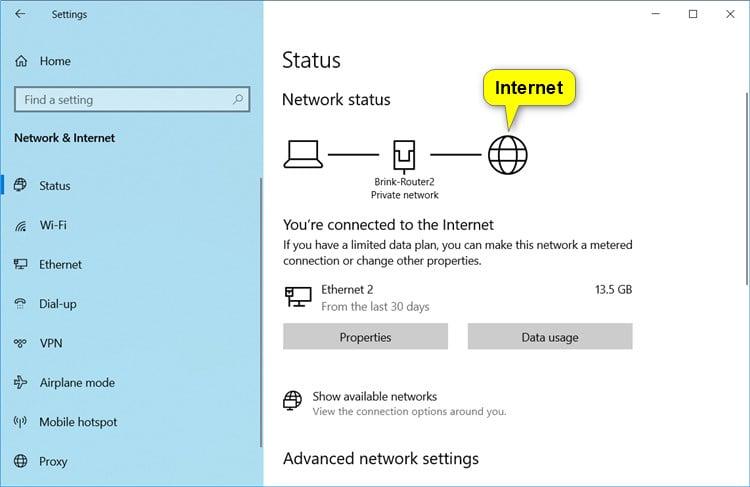
- Изменить сети: Выберите значок «Сеть» на панели задач, выберите новую сеть (Wi-Fi/точка доступа), выберите ее, а затем введите пароль, следуя инструкциям.
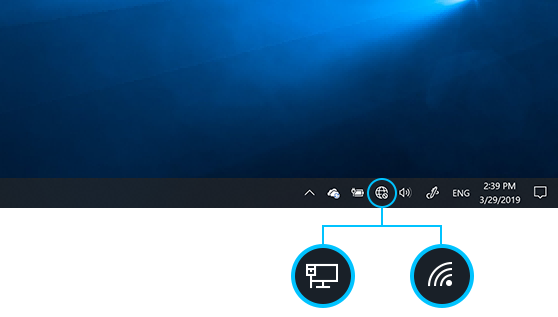
Решение 2. Проверьте статус вашей подписки
Если вы смогли загрузить только первые 6 минут видео, то, скорее всего, вы используете бесплатную пробную версию MovPilot. В бесплатной пробной версии вы можете получить доступ ко всем функциям MovPilot, за исключением того, что для загрузки доступны только первые 6 минут каждого потокового видео. Если вы хотите загрузить полнометражные фильмы, вам нужно купить подписку на MovPilot.
Что касается тех, кто подписался на MovPilot, но обнаружил, что полный эпизод не может быть сохранен, одной из возможных причин этого является то, что ваша подписка истекла. В этом случае, пожалуйста, перейдите на домашнюю страницу MovPilot, чтобы проверить, действительна ли ваша подписка.
Решение 3. Перезагрузите MovPilot и ваш компьютер.
Перезапуск MovPilot и вашего компьютера может быть простым шагом, который часто решает нерабочие проблемы. Иногда MovPilot сталкивается с ошибками из-за конфликтов с другими запущенными процессами, утечек памяти или поврежденных временных файлов.
Перезапуск — эффективный метод устранения временных программных сбоев, освобождения ресурсов и разрешения конфликтов. Таким образом, вы позволяете MovPilot и операционной системе снова работать после перерыва. Ниже приведены подробные шаги по перезагрузке компьютера для справки.
- Перезагрузите ваш компьютер с Windows.: Нажмите значок питания в меню «Пуск», затем выберите «Перезагрузить».
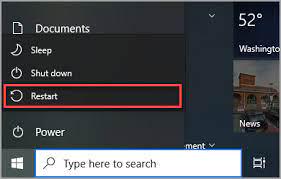
- Перезагрузите ваш Mac: Нажмите меню «Apple» и выберите «Перезагрузить». Если ваш Mac перестал отвечать, нажмите кнопку питания (или нажмите «Control + Eject») и нажмите кнопку «Перезагрузить», когда появится диалоговое окно.
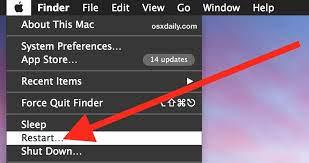
Решение 4. Отключите аппаратное ускорение
MovPilot оснащен аппаратным ускорением для улучшения пользовательского опыта. Аппаратное ускорение часто использует аппаратное обеспечение компьютера (GPU) для выполнения задач вместо центрального процессора (CPU). Это может повысить производительность, снизить нагрузку на CPU и обеспечить более плавный пользовательский опыт.
Однако при включенном аппаратном ускорении иногда может возникнуть дополнительная нагрузка на видеокарту. Если нагрузка слишком высока, это может привести к проблемам с производительностью или сбоям. Отключение аппаратного ускорения в MovPilot может снизить нагрузку на видеокарту и повысить стабильность программного обеспечения. Таким образом, программное обеспечение снова может работать гладко.
Чтобы отключить аппаратное ускорение в MovPilot, выполните следующие действия:
- Открыть MovPilot
- Перейдите к значку «Настройки».
- Снимите флажок «Включить аппаратное ускорение, если доступно» в разделе «Видеокодек».

Решение 5. Обновите MovPilot до последней версии
Вам всегда рекомендуется обновлять приложения на вашем устройстве. Это правило касается и MovPilot. Устаревшая версия может иметь проблемы совместимости или ошибки, из-за которых MovPilot не будет работать. Последняя версия MovPilot обычно вносит улучшения и устраняет сбои.
Чтобы проверить наличие обновления MovPilot:
- Запустите MovPilot.
- Нажмите вкладку «Справка» > «Проверить наличие обновлений».

Мы также рекомендуем более тщательную переустановку последней версии. Таким образом, вы получите выгоду от улучшения совместимости, а также исправления ошибок, обновления безопасности и другие новые функции.
Решение 6. Настройки программного обеспечения безопасности Twerk
Неудивительно, что ваше программное обеспечение безопасности может мешать работе MovPilot. Иногда ваше программное обеспечение безопасности помечает MovPilot как потенциальную угрозу, а не как надежное приложение. Затем оно блокирует доступ MovPilot в Интернет или не позволяет ему загружать видео. Хуже всего то, что MovPilot зависает из-за конфликтов между ними.
Рекомендуется настроить параметры программного обеспечения безопасности, чтобы уменьшить такие конфликты и обеспечить бесперебойную работу MovPilot. Например, вы можете белый список MovPilot для доступа или временно отключить защиту во время использования.
Решение 7. Обратитесь в службу поддержки MovPilot
Возможно, MovPilot все еще не может работать на вашем устройстве, даже если вы попробовали все 6 решений, упомянутых выше. В конце концов, каждый имеет дело с разными устройствами и может столкнуться с определенными проблемами.
Вы можете связаться с Команда поддержки MovPilot для более проницательных исправлений. Они обеспечивают быструю и эффективную поддержку по электронной почте. Просто перейдите на страницу и введите необходимую информацию, когда у вас возникнут проблемы.
Итог
Избавиться от проблем с неработающей программой MovPilot может быть легко. Вы можете придать большое значение проверке сетевых подключений, статуса подписки и настроек программного обеспечения безопасности. Вы никогда не ошибетесь, обновив приложение до последней версии или перезапустив его и свое устройство.
Что еще важнее, за продуктом стоит специальная группа поддержки, которая поможет, даже если эти общие исправления не сработают. Вы всегда можете ожидать отзывчивого ответа от ориентированной на клиента команды.
MovPilot — универсальный загрузчик видео
Загружайте видео со стриминговых сервисов для воспроизведения на любом устройстве без ограничений.






